Aggiungere un tetto utilizzando uno dei seguenti metodi:
Disegno di un tetto da perimetro
- Aprire una vista di pianta del pavimento o del controsoffitto.
- Fare clic sulla scheda Architettura
 gruppo Costruisci
gruppo Costruisci menu a discesa Tetto
menu a discesa Tetto
 (Tetto da perimetro). Nota: Se si cerca di creare il tetto sul livello più basso, viene visualizzato un messaggio in cui si chiede di spostarlo ad un livello superiore. Se si decide di non spostare il tetto in un altro livello e il tetto è troppo basso, in Revit LT viene visualizzato un messaggio di avviso.
(Tetto da perimetro). Nota: Se si cerca di creare il tetto sul livello più basso, viene visualizzato un messaggio in cui si chiede di spostarlo ad un livello superiore. Se si decide di non spostare il tetto in un altro livello e il tetto è troppo basso, in Revit LT viene visualizzato un messaggio di avviso. - Nel gruppo Disegna, selezionare uno strumento di disegno o di selezione.
Per modificare le proprietà del tetto prima di eseguire il disegno, utilizzare la tavolozza Proprietà.
Suggerimento: Se si utilizza Seleziona muri, è possibile specificare la sporgenza prima del disegno del tetto. Nella barra delle opzioni, selezionare Prolunga nel muro (al nucleo) per misurare la sporgenza dal nucleo del muro e quindi specificare un valore in Sporgenza. - Disegnare o selezionare un perimetro chiuso per il tetto.
- Specificare le linee di definizione dell'inclinazione.
Per modificare la definizione dell'inclinazione di una linea, selezionare la linea; quindi, nella tavolozza Proprietà, fare clic su Definisce l'inclinazione del tetto. È a questo punto possibile modificare il valore di inclinazione.
Quando una linea del tetto è impostata per la definizione dell'inclinazione, accanto ad essa viene visualizzato il simbolo
 .
. 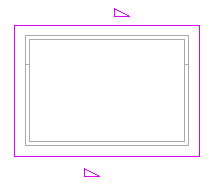
- Fare clic su
 (Termina modalità di modifica), quindi aprire una vista 3D.
(Termina modalità di modifica), quindi aprire una vista 3D. 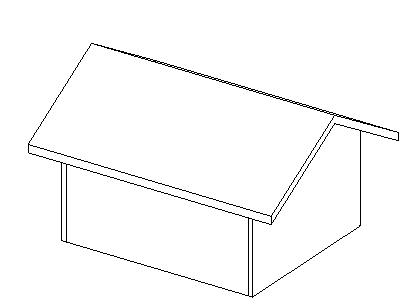
Tetto a due falde completato con sporgenza
Disegno di un tetto da estrusione
- Aprire una vista di prospetto, sezione o 3D.
- Fare clic sulla scheda Architettura
 gruppo Costruisci
gruppo Costruisci menu a discesa Tetto
menu a discesa Tetto
 (Tetto da estrusione).
(Tetto da estrusione). - Specificare il piano di lavoro.
- Nella finestra di dialogo Livello di riferimento del tetto e offset, selezionare un valore per il livello. Per impostazione predefinita viene selezionato il livello più elevato del progetto.
- Per alzare o abbassare il tetto rispetto al livello di riferimento, specificare un valore in Offset.
In Revit LT, viene inserito un piano di riferimento in corrispondenza dell'offset specificato. Il piano di riferimento consente di definire la posizione del tetto estruso in relazione al livello.
- Disegnare il profilo del tetto come perimetro aperto.

Profilo del tetto disegnato utilizzando lo strumento Spline
- Fare clic su
 (Termina modalità di modifica), quindi aprire una vista 3D.
(Termina modalità di modifica), quindi aprire una vista 3D. 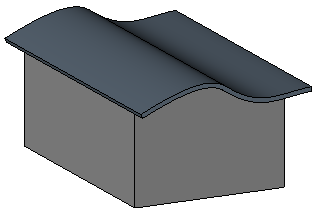
Tetto estruso completato
Se necessario, associare i muri al tetto.
Dopo avere creato un tetto da estrusione, è possibile modificarne l'host o il piano di lavoro.
Disegno di una vetrata inclinata
- Fare clic sulla scheda Architettura
 gruppo Costruisci
gruppo Costruisci menu a discesa Tetto
menu a discesa Tetto
 (Tetto da perimetro) o
(Tetto da perimetro) o  (Tetto da estrusione). Nota: Se si cerca di creare un tetto nel livello più basso, verrà richiesto di spostarlo in un altro livello, di modo che il tetto si trovi più in alto di qualsiasi muro ad esso unito. Se si decide di non spostare il tetto in un altro livello e il tetto è troppo basso, in Revit LT viene visualizzato un messaggio di avviso.
(Tetto da estrusione). Nota: Se si cerca di creare un tetto nel livello più basso, verrà richiesto di spostarlo in un altro livello, di modo che il tetto si trovi più in alto di qualsiasi muro ad esso unito. Se si decide di non spostare il tetto in un altro livello e il tetto è troppo basso, in Revit LT viene visualizzato un messaggio di avviso. - Disegnare il tetto.
- Se il tetto è basato su un perimetro, impostare le linee di contorno del tetto come definizione di inclinazione o definire l'inclinazione mediante la freccia di inclinazione del tetto.
- Fare clic su
 (Termina modalità di modifica).
(Termina modalità di modifica). - Selezionare il tetto; quindi, nel Selettore di tipo, selezionare Vetrata inclinata.
Sui pannelli della facciata continua della vetrata inclinata è possibile collocare griglie di facciata continua. Premere TAB per passare dalle griglie verticali a quelle orizzontali e viceversa.
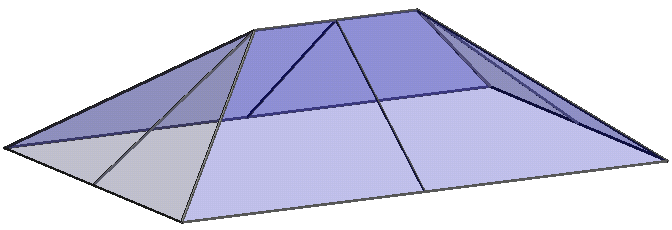
Vetrata inclinata con montanti e linee di griglia
Aggiunta di un tetto ad un altro tetto
- Per tagliare un tetto allo scopo di disegnarvene sopra un altro, selezionare il tetto nell'area di disegno.
- Nella tavolozza Proprietà, specificare il Livello di taglio, quindi specificare un'altezza in Offset livello di taglio.
Questa proprietà specifica la distanza al di sopra o al di sotto del livello in cui viene tagliato il tetto.
- Disegnare il nuovo tetto sopra il tetto esistente.
Creazione di un tetto conico
- Nell'area di disegno, selezionare la linea ad arco.
- Nella tavolozza Proprietà, specificare un valore per Numero di segmenti interi.
Se non si specificano segmenti (impostazione di default), viene creato un tetto conico.
Se un tetto include una linea ad arco o un cerchio che ne definisce l'inclinazione, il tetto creato sarà conico. È possibile dividere l'arco o il cerchio in segmenti, come indicato di seguito.